Экспорт данных визитных карточек | Справка ScanSnap
ScanSnap iX1600ScanSnap iX1500ScanSnap iX1400ScanSnap iX1300ScanSnap iX500ScanSnap iX100ScanSnap SV600ScanSnap S1300iScanSnap S1100iScanSnap S1100
Для просмотра этого веб-сайта необходимо активировать «JavaScript» и «таблицу стилей» в настройках браузера.
Для получения подробной информации об активации смотрите справку веб-браузера.
Элементы в [Информация о визитной карточке] в записи данных содержимого с [Визитные карточки], заданными в качестве типа документа, можно экспортировать как данные визитных карточек в указанном формате файла.
При экспорте данных визитных карточек в файл данные визитных карточек можно связать с другими приложениями для выполнения различных действий.
СОВЕТ
Элементы, отображаемые в [Информация о визитной карточке] в Окно записей данных содержимого, экспортируются в файл как данные визитной карточки.

Изображение визитной карточки не экспортируется. Для получения информации об экспорте изображения визитной карточки смотрите Сохранение сканированного изображения в заданной папке.
Когда тип документа записи данных содержимого задан как тип документ, отличный от [Визитная карточка], записи данных содержимого не могут экспортироваться в файл как дата визитной карточки.
Если в качестве формата файла, в который будут экспортированные данные визитных карточек, задано CSV, текст или vCard, то текст может отображаться неверно, когда экспортированные данные с текстом не поддерживаются операционной системой.
Пример: Немецкий текст, отображаемый в операционной системе на японском
Если в качестве формата файла для экспорта данных визитных карточек задано ContactXML, атрибут xml:lang будет задан в соответствии с языком операционной системы.

Windows
- Отобразите Основное окно ScanSnap Home.
- В Список записей данных содержимого выберите запись данных содержимого с данными визитной карточки для экспорта.
- Выберите формат файла, в котором будут экспортированы данные визитных карточек.
- Сохраните данные визитной карточки в окне [Сохранить информацию о визитной карточке].
Данные карточки экспортируются в заданном формате файла.
Mac OS
- Отобразите Основное окно ScanSnap Home.
Нажмите значок [ScanSnap Home] в списке приложений, отображающемся при нажатии панели запуска на док-станции.

- В Список записей данных содержимого выберите запись данных содержимого с данными визитной карточки для экспорта.
При экспорте визитных карточек в записи данных содержимого из нескольких сканированных визитных карточек выберите записи данных содержимого, удерживая клавишу [command ] или клавишу [Shift].
- Выберите формат файла, в котором будут экспортированы данные визитных карточек.
- В окне сохранения данных визитных карточек задайте место назначения для сохранения и имя файла и нажмите кнопку [Сохранить].
Данные карточки экспортируются в заданном формате файла.
СОВЕТ
-
Экспортированные данные визитных карточек можно импортировать и использовать в других приложениях.
Для получения дополнительной информации об импортировании данных визитных карточек смотрите руководство используемого приложения.
Официальный интернет-магазин Staples®
Улучшите качество печати с помощью принтера Supertank Ищете принтер с большей емкостью печати, безопасный для окружающей среды и вашего кошелька? В магазине Staples можно выбрать принтеры Supertank, чтобы воспользоваться всеми преимуществами струйных принтеров, а также удобством и экономией сменных бутылок с чернилами, которые служат дольше и стоят меньше в расчете на одну страницу, чем стандартные картриджи для струйных принтеров.
Найдите принтер Supertank от вашего любимого ведущего бренда принтеров, включая:
- Принтеры HP Smart Tank и Neverstop
- Принтеры Brother INKVestment Tank
- Принтеры Canon MegaTank
- Принтеры Epson EcoTank
И не забудьте воспользоваться программой поиска чернил и тонера для скрепок, чтобы найти чернила, подходящие для замены вашего нового принтера. Независимо от того, какой у вас принтер, введите марку, картридж или модель принтера в простое в использовании средство поиска чернил и тонера и найдите совместимые чернила.
Удобная офисная мебель необходима как для продуктивности, так и для счастья на рабочем месте. Создайте уютную атмосферу для посетителей с помощью стильных и удобных кресел в приемной. Выбирайте эргономичные стулья для большего комфорта или стоячие столы для повышения энергии и настроения на работе.
Организуйте свое рабочее пространство с помощью решений для организации рабочего стола и картотеки, чтобы поддерживать порядок в офисе и бесперебойную работу. Запаситесь традиционными блокнотами или смарт-блокнотами, чтобы записывать идеи, а также бумагой для копирования и печати, чтобы не исчерпать ее по мере приближения крайнего срока. Держите под рукой комнату отдыха с любимыми закусками и напитками. Как всегда, быстрая доставка и большие объемы поставок позволяют легко получить то, что вам нужно, когда вам это нужно.
Поскольку год подходит к концу, пришло время привести в порядок свои финансовые документы и подготовиться к предстоящему налоговому сезону. Держите свои финансовые записи в актуальном состоянии в течение всего года с помощью подходящего финансового программного обеспечения для ваших личных или корпоративных нужд. А также убедитесь, что ваш офис хорошо снабжен необходимыми налоговыми формами и конвертами, чтобы ваши сотрудники или контрактные работники могли как можно скорее оформить документы. Узнайте, как Staples может помочь вам подготовиться к уплате налогов:
А также убедитесь, что ваш офис хорошо снабжен необходимыми налоговыми формами и конвертами, чтобы ваши сотрудники или контрактные работники могли как можно скорее оформить документы. Узнайте, как Staples может помочь вам подготовиться к уплате налогов:
- Если вы начнете с правильного финансового программного обеспечения, это поможет вам опередить игру до следующего налогового сезона. С признанными финансовыми брендами, такими как Quicken Finance Software. Избавьтесь от хлопот, чтобы оставаться финансово организованным.
- Своевременно доставить налоговые формы вашим сотрудникам и контрактным работникам так же просто, как просто нажать кнопку «Печать», когда у вас есть под рукой соответствующие налоговые формы. От W2, 1099, 1095 и даже конвертов для отправки по почте, мы имеем в виду вашу налоговую форму.
- Когда придет время подавать налоговую декларацию, мы даже можем помочь вам найти правильное налоговое программное обеспечение, соответствующее вашим требованиям.

От налоговых форм сотрудников до программного обеспечения для поддержания ваших финансов в порядке или программного обеспечения для уплаты налогов, Staples поможет вам в этом предстоящем налоговом сезоне!
Независимо от того, отправляете ли вы деловые документы или товары для клиентов, доставка и доставка почтовых отправлений от Staples упрощают процесс.
Подготовьте упаковочные материалы для легкой транспортировки. Мягкие конверты и пузырчатые почтовые ящики идеально подходят для отправки небольших нехрупких предметов. Упакуйте более крупные предметы в транспортировочные коробки, которые немного больше самого предмета, и используйте упаковочный арахис, пузырчатую пленку или другие упаковочные материалы, чтобы предотвратить перемещение предметов в коробке во время транспортировки.
Управляйте повседневной офисной корреспонденцией с помощью широкого выбора деловых конвертов, конвертов для внутренних документов и конвертов для каталогов в почтовом отделении. Держите под рукой подушечки для пальцев и увлажнители конвертов для быстрой сортировки документов и быстрой печати. Выбирайте защищенные конверты для конфиденциальной служебной переписки и внутриведомственной связи. Если ваш офис или организация рассылает большие почтовые отправления, рассмотрите возможность использования фальцевальной машины и самозапечатывающихся конвертов для повышения эффективности.
Гибридная работа стала проще Независимо от того, работаете ли вы в обычном офисе, дома или где-то еще, подходящие расходные материалы и технологии обеспечат вам эффективную работу, где бы вы ни находились. Обновите свои технологии с помощью нового ноутбука или планшета 2-в-1 для работы в пути. Держите важные файлы доступными, где бы вы ни находились, с портативными жесткими дисками и флэш-накопителями USB, которые легко помещаются в сумку для ноутбука. Выберите гарнитуру для виртуальных встреч или наушники с шумоподавлением, чтобы блокировать нежелательные звуки при работе в общественных местах.
Обновите свои технологии с помощью нового ноутбука или планшета 2-в-1 для работы в пути. Держите важные файлы доступными, где бы вы ни находились, с портативными жесткими дисками и флэш-накопителями USB, которые легко помещаются в сумку для ноутбука. Выберите гарнитуру для виртуальных встреч или наушники с шумоподавлением, чтобы блокировать нежелательные звуки при работе в общественных местах.
Убедитесь, что в вашем домашнем офисе есть удобная обстановка, созданная с учетом ваших пожеланий. Выберите эргономичное офисное кресло или игровое кресло, а также просмотрите наш ассортимент столов для сидения и стояния, чтобы создать трансформируемую рабочую зону. Добавьте к своей системе дополнительный компьютерный монитор и выберите из нашего широкого ассортимента мышей и клавиатур. И не забудьте запастись канцелярскими товарами. От блокнотов и копировальной бумаги до ручек и маркеров, Staples предлагает гибкие варианты AutoRestock для всех основных товаров, поэтому вы можете получать расходные материалы с доставкой к вашей двери, не забывая о заказе.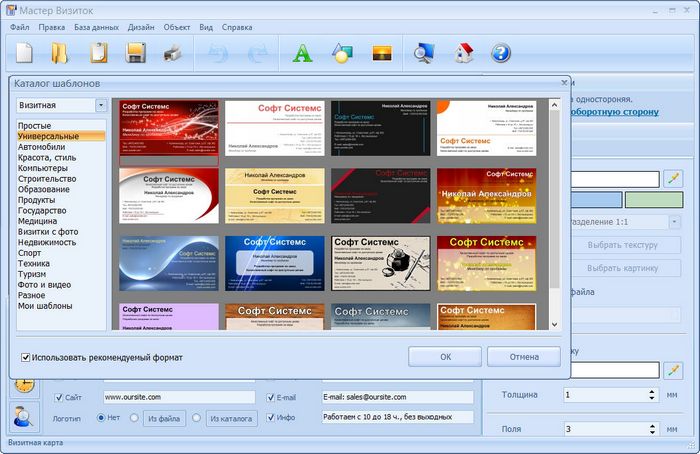
Полное руководство по настройке файла визитной карточки
Поскольку мы возвращаемся к личным мероприятиям и встречам, самое время обновить вашу визитную карточку. Грамотно оформленная визитная карточка может произвести неизгладимое впечатление на потенциальных клиентов и помочь вам выделиться среди конкурентов. Не соглашайтесь на унылую, скучную визитную карточку — сделайте свою запоминающейся.
Это руководство поможет вам создать файл визитной карточки, который обеспечит профессиональный вид ваших визитных карточек и произведет нужное впечатление. Мы также поможем вам понять некоторые ключевые фразы, связанные с печатью визитных карточек, чтобы вы знали, на что обращать внимание при заказе.
CMYK и RGB
RGB (красный, зеленый и синий) — это цветовое пространство для цифровых изображений. Используйте цветовой режим RGB, если ваш дизайн должен отображаться на любом экране. CMYK (голубой, пурпурный, желтый, ключевой/черный) — это цветовое пространство для печатных материалов, поэтому вам необходимо убедиться, что настройки цвета вашего документа и используемые образцы установлены на CMYK при использовании его для печати. Узнайте больше о CMYK и RGB для печати.
Узнайте больше о CMYK и RGB для печати.
Поле выпуска под обрез
Область выхода за обрез предназначена для того, чтобы помочь принтеру создать запас для процесса резки. Если ваша визитная карточка имеет размер 3,5 x 1,5 дюйма, обложка документа должна быть немного больше, чтобы после обрезки не осталось пустых мест. Для визитных карточек мы рекомендуем добавлять не менее 0,125 дюйма с каждой стороны изображения.
Безопасная область
В то время как область выхода за обрез помогает вам работать с внешней стороной документа, безопасная область (или линия безопасности) предназначена для предотвращения обрезания важных элементов. Для визитных карточек мы рекомендуем оставлять поле в 0,125 дюйма с каждой стороны и оставлять любые важные элементы за пределами этой области.
Линия обрезки
Эта линия точно соответствует размеру вашего документа. Таким образом, документ размером 3,5 x 1,5 дюйма имеет линию обрезки точно по этим краям.
Метки обрезки
Эти метки размещаются в углах документа, чтобы дать принтеру точное указание, где необходимо сделать обрезку. Логично, что эти метки устанавливаются на линии обрезки, чтобы в конечном продукте был предпочитаемый вами размер документа.
Черный против насыщенного черного
Хотя логично предположить, что 100% K-черный в CMYK — это 100%-й черный, с печатью это работает по-другому. Количество чернил ограничено, что приводит к более светлому тону черного после печати. Вместо этого подумайте о работе с Rich Black. Это добавляет больше чернил и приводит к более темному и насыщенному тону черного. Не устанавливайте все цвета на 100%, так как это может привести к влажным и смазанным отпечаткам. Вместо этого используйте C60, M40, Y40 или K100, как показано на рисунке выше.
Склад
Относится к уровню толщины бумаги. Рассмотрите возможность использования более толстого материала, чтобы придать вашей визитной карточке превосходный вид. Если у вас есть какие-то сомнения относительно того, какую толщину выбрать, вы всегда можете заказать пробную упаковку, включающую несколько типов бумаги, чтобы выбрать наиболее подходящий вариант.
Если у вас есть какие-то сомнения относительно того, какую толщину выбрать, вы всегда можете заказать пробную упаковку, включающую несколько типов бумаги, чтобы выбрать наиболее подходящий вариант.
Теперь, когда мы рассмотрели некоторые из наиболее распространенных терминов в печати, давайте углубимся в процесс создания вашей первой визитной карточки и в то, как правильно настроить файлы для печати с помощью Jukebox.
Выберите свой размер
Это уже то, что может выделить вас из массы. Стандартный размер (3,5 дюйма x 2 дюйма) удобен в использовании, но поскольку почти все используют этот размер, у вас есть возможность сделать это по-другому и использовать это в своих интересах. Выберите мини (3,5 x 1,5 дюйма), увеличенный размер (3,5 x 2,25 дюйма) или квадратную визитную карточку? Мы предлагаем несколько размеров по умолчанию, которые отображаются на страницах наших продуктов-визиток, или вы можете работать со своим собственным размером.
Выберите свое программное обеспечение
Теперь, когда мы определились с размером и размерами, пришло время проявить творческий подход.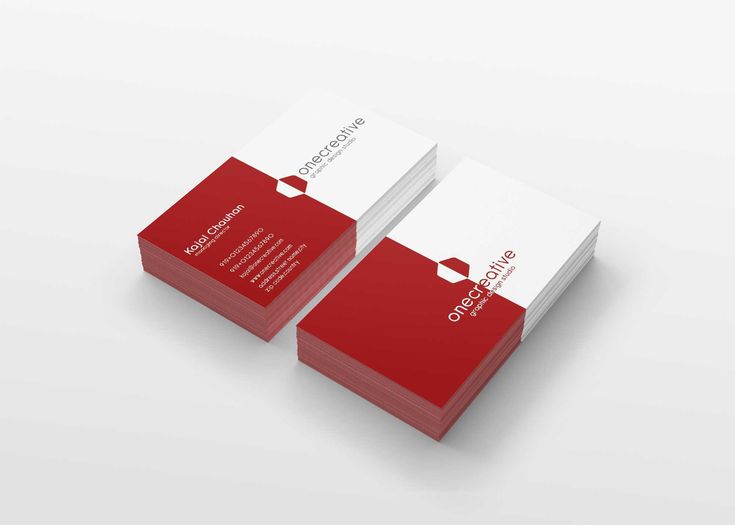 Используйте выбранный вами программный инструмент, например Adobe InDesign, или воспользуйтесь нашим редактором Jukebox Editor. Этот редактор позволяет вам создавать свои собственные дизайны онлайн без каких-либо затрат, а когда вы закончите, вы можете заказать их напрямую, чтобы сделать это максимально простым для вас. Мы позаботились обо всех руководствах и настройках, поэтому, если вы не готовы работать с профессиональным программным обеспечением, мы вам поможем.
Используйте выбранный вами программный инструмент, например Adobe InDesign, или воспользуйтесь нашим редактором Jukebox Editor. Этот редактор позволяет вам создавать свои собственные дизайны онлайн без каких-либо затрат, а когда вы закончите, вы можете заказать их напрямую, чтобы сделать это максимально простым для вас. Мы позаботились обо всех руководствах и настройках, поэтому, если вы не готовы работать с профессиональным программным обеспечением, мы вам поможем.
Приведенное ниже руководство поможет вам настроить файл визитной карточки в Adobe InDesign.
Создайте файл визитной карточки в InDesign
Вы знаете размер, и у вас уже есть представление о направлении, в котором вы хотите двигаться с этой визитной карточкой. Давайте откроем InDesign и создадим новый документ (Cmd + N).
Установите предпочитаемый размер визитной карточки и каким бы он ни был, убедитесь, что для параметра Выпуск за обрез установлено значение 0,125 дюйма, также установите для поля значение не менее 0,125 дюйма и отключите функцию «Разворот». Теперь нажмите «Создать».
Теперь нажмите «Создать».
Немедленно проверьте, установлен ли цветовой профиль документа в CMYK. Если для цветов по умолчанию на панели «Образцы» установлено значение CMYK, все готово. Если для этих цветов установлено значение RGB, перейдите в меню «Редактирование» > «Пространство наложения прозрачности» > «CMYK».
Если вы предпочитаете работать с некоторыми направляющими для справки, вы можете загрузить шаблон на странице продукта, который также включает файл .idml + .indd, в котором указаны правильные размеры и направляющие напрямую.
Оформление папки с визитной карточкой
Пришло время проявить творческий подход! Дизайн вашего бизнеса важен, потому что он должен отражать то, что вы делаете и кто вы есть. Однако процесс поиска правильного направления для вашего дизайна может быть трудным и трудоемким. Вы хотите найти тон, который хорошо подходит для вашего бизнеса, и иногда это может быть непросто.
Независимо от того, какой стиль вы выберете, важно убедиться, что на карточке указана ваша контактная информация.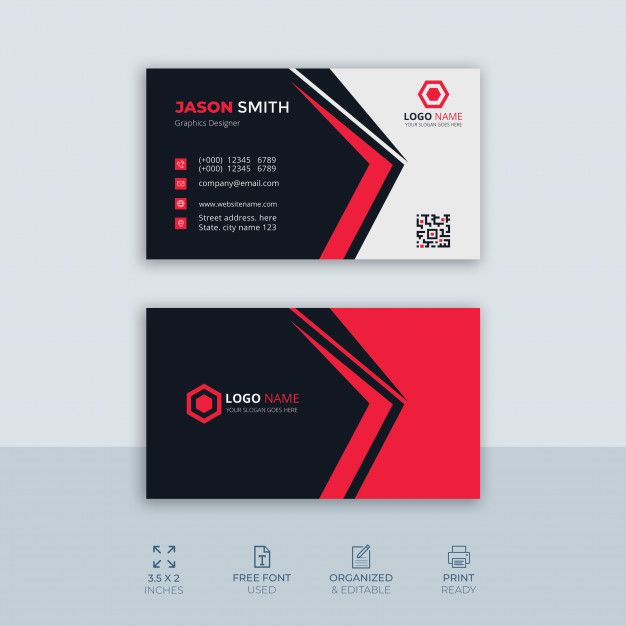 Могут быть добавлены дополнительные элементы, такие как логотип, адрес веб-сайта или цитата, но основное внимание должно быть уделено вашей контактной информации.
Могут быть добавлены дополнительные элементы, такие как логотип, адрес веб-сайта или цитата, но основное внимание должно быть уделено вашей контактной информации.
Если вы решите использовать обе стороны своей визитной карточки, как это обычно и бывает, внимательно относитесь к тому, какую информацию вы включаете. Большинство людей помещают свой логотип на лицевую сторону, а имя и контактную информацию — на оборотную, но не стесняйтесь проявлять творческий подход к тому, как вы хотите структурировать свою карту.
Прежде чем печатать визитные карточки дома, сделайте несколько пробных отпечатков, чтобы еще раз проверить размеры текста и визуальных элементов. Мы рекомендуем использовать небольшие тексты выше 6pt, чтобы ваш текст был четким и читабельным.
Проверьте свою копию
Когда вы будете готовы с дизайном, пришло время проверить содержимое. Если вы хотите произвести хорошее впечатление и эффективно поделиться своей информацией, вам нужно убедиться, что на ваших визитных карточках нет опечаток или других недостатков. Поэтому найдите время, чтобы перепроверить все и убедитесь, что все ваши ссылки (на адрес электронной почты, веб-сайт или канал в социальных сетях) работают правильно.
Поэтому найдите время, чтобы перепроверить все и убедитесь, что все ваши ссылки (на адрес электронной почты, веб-сайт или канал в социальных сетях) работают правильно.
QR-коды набирают популярность на визитных карточках, а также для прямой ссылки на веб-сайт или адрес электронной почты. Тем не менее, часть тестирования часто упускается из виду, и мы рекомендуем протестировать все QR-коды перед экспортом вашего файла.
Чтобы создать собственный QR-код в InDesign, выберите «Объект» > «Создать QR-код». В диалоговом окне «Тип» укажите предпочитаемый тип пункта назначения. Например, для адреса электронной почты выберите «Электронная почта», укажите свой адрес электронной почты и строку темы. Вы даже можете определить, как будет начинаться это электронное письмо.
Проверьте свои ссылки
Убедитесь, что все ссылки обновлены и связаны правильно. Вы получите уведомление о любых ошибках после экспорта, но мы рекомендуем проверить это заранее, чтобы избежать нежелательных ошибок после печати.
Перейдите в меню «Окно» > «Ссылки», чтобы открыть панель ссылок и проверить наличие отсутствующих или устаревших ссылок. Значок желтого восклицательного знака показывает, что ссылки были изменены, но еще не обновлены. Красный значок вопросительного знака говорит о том, что ссылка отсутствует и ее необходимо восстановить. Это может означать, что расположение файла было изменено, файл был переименован или удален.
Контур текста
Если вам нужно экспортировать свой дизайн в формат файла, отличный от PDF, мы рекомендуем преобразовать все текстовые элементы в контуры. Это удаляет любые данные из шрифта, которые могут вызвать некоторые проблемы в процессе печати. Вы можете сделать это, чтобы выделить весь текст и перейти в «Текст» > «Создать контуры» (Shift + Cmd + O).
Стало логичным преобразовать текст в контуры, как только вы будете готовы к экспорту, но нужно ли это вообще? Поскольку PDF-файлы являются автономными и всеобъемлющими форматами файлов, которые автоматически встраивают ваш шрифт, поэтому, если вашему принтеру не нужно открывать ваш файл в других приложениях, таких как Adobe Illustrator или Adobe Photoshop (которые не будут часто нужны) или доставить файл формате, отличном от PDF, вам не нужно будет преобразовывать текст в контуры.
Итак, теперь мы знаем, что файлы PDF могут встраивать ваши шрифты, вам все еще нужно знать, как это сделать правильно. С большинством параметров экспорта это будет сделано автоматически, но чтобы вы были уверены, мы создали пошаговое руководство по внедрению ваших шрифтов с помощью Adobe Illustrator, чтобы вы знали, как правильно встраивать свои шрифты.
Проверка области выпуска за обрез
Звучит немного пугающе, но на самом деле область выпуска за обрез — ваш лучший друг при создании документа для печати. Это дополнительное пространство (обычно 0,125 дюйма / 3 мм), добавляемое к размеру вашего документа, чтобы создать запас для процесса печати и резки. Фон вашего дизайна должен полностью «просачиваться» через эту область, чтобы избежать появления пустых областей после вырезания.
Мы уже добавили выход за обрез во время настройки документа ранее, но если вы пропустили это, перейдите в «Настройка документа» > «Установите выпуск за обрез» на 0,125 дюйма / 3 мм.
Теперь вокруг вашего дизайна добавлена красная направляющая, и фон должен проходить через эту направляющую. Мы бы даже рекомендовали немного перекрыть это руководство, потому что мы знаем, что небольшие области легко упустить из виду и могут привести к небольшим неровностям, чего вы хотели бы избежать в своем дизайне.
Оставайтесь вне безопасной области
В то время как область выхода за обрез обеспечивает достаточное поле снаружи документа, безопасная область делает это внутри, чтобы избежать обрезки важных элементов в процессе резки. Было бы обидно, если бы последняя цифра вашего номера телефона была обрезана, и вы упустили бы эту сделку на миллион долларов, я прав? Страшные вещи. Мы рекомендуем запас прочности не менее 0,125 дюйма / 3 мм.
Мы уже добавили это во время настройки, но если вы пропустили это или хотите изменить размер этого поля, перейдите в «Настройка документа»> «Установите все значения полей (сверху, снизу, внутри, снаружи) на 0,125». » / 3мм. Теперь внутри вашей страницы добавлена синяя направляющая, и любые важные элементы, такие как текст или логотип, всегда должны находиться вне этой области.
» / 3мм. Теперь внутри вашей страницы добавлена синяя направляющая, и любые важные элементы, такие как текст или логотип, всегда должны находиться вне этой области.
Экспортируйте свой файл
После того, как вы довольны дизайном и все проверили, пришло время превратить ваш документ в файл, правильно настроенный для производства.
- Нажмите «Файл» > «Экспорт»
- InDesign — нажмите «Файл» > «Экспорт»
- Установите формат «Adobe PDF (Print)», назовите файл и выберите «Сохранить».
- Вам будет предложено диалоговое окно настройки. Выберите предустановку «Высокое качество печати».
- В разделе «Отметины и кровотечения» установите флажок «Обрезные метки». Установите флажок «Использовать параметры выпуска за обрез документа», чтобы включить область выпуска за обрез, которую вы определили во время настройки файла. Если вы не сделали этого во время настройки, обязательно проверьте минимальный размер области выпуска под обрез для вашего типа документа.

- Нажмите «Экспорт».
Теперь у вас есть готовый PDF-файл, пора его загрузить. Перейдите к типу визитной карточки, который вы выбрали, например, шелковая матовая визитная карточка, и установите свои предпочтения в отношении толщины материала, процесса печати, цвета, покрытия, размера, количества, углов и выбранных вами временных рамок.
Загрузите оба размера и разместите заказ. Теперь пришло время нашей команде допечатной подготовки просмотреть ваши файлы, и если есть что-то, что нужно изменить в отношении технических настроек, вы узнаете об этом от них. Так что не беспокойтесь, они будут рядом, чтобы помочь вам сделать ваши визитные карточки именно такими, какими вы хотите их видеть.
Ты сделал это! Теперь пришло время сидеть сложа руки и ждать доставки.
Создайте свои собственные визитные карточки
Визитные карточки могут быть маленькими, но они производят большое впечатление. Хорошо продуманная открытка показывает, что вы заботитесь о деталях и готовы сделать все возможное. Все, от дизайна до размера, бумаги и специальной отделки, работает, чтобы показать вашим клиентам, что вы ориентированы на качество.
Все, от дизайна до размера, бумаги и специальной отделки, работает, чтобы показать вашим клиентам, что вы ориентированы на качество.
Когда дело доходит до технической стороны настройки вашего документа и его экспорта, не забудьте сосредоточиться на предыдущих пунктах, чтобы избежать каких-либо дефектов в ваших отпечатках после производства. Каждая раскройная машина, даже самая удивительная, имеет небольшие поля, из которых обрезки могут немного смещаться в процессе резки. Это может повлиять на элементы внутри и снаружи вашей визитной карточки. При правильной настройке в вашей дизайнерской программе этот небольшой запас будет учитываться в строке безопасности экспорта вашей визитной карточки.
Хотите иметь контрольный список, который поможет вам при экспорте файлов для печати? Мы создали этот краткий контрольный список для экспорта файлов, готовых к печати, чтобы убедиться, что экспортируемый файл настроен правильно. Мы даже сделали PDF-файл, который вы можете распечатать и хранить на рабочем столе для дальнейшего использования.




